ዝርዝር ሁኔታ:
- ደረጃ 1 ለዚህ ፕሮጀክት የሚያስፈልጉ ክፍሎች እና ሶፍትዌሮች
- ደረጃ 2 ተንቀሳቃሽ ቲቪ / ዲቪዲ ማጫወቻን መጥለፍ
- ደረጃ 3 - የድምፅ ማጣሪያ ማድረግ
- ደረጃ 4 - ለዚህ ፕሮጀክት የሚያስፈልገውን ሶፍትዌር ማቀናበር
- ደረጃ 5 - ለ ራፕቤሪ ፒ ዜሮ ኦዲዮን ማዋቀር
- ደረጃ 6 - የጂፒዮ አንባቢ ትዕዛዝ ካልሰራ
- ደረጃ 7: በዚህ ላፕቶፕ ውስጥ ጨዋታን መጫን
- ደረጃ 8 - ለዚህ ፕሮጀክት መደምደሚያ እና ተጨማሪ ሀሳቦች

ቪዲዮ: Raspberry Pi ን በመጠቀም ተንቀሳቃሽ የጨዋታ ላፕቶፕ 8 ደረጃዎች

2024 ደራሲ ደራሲ: John Day | [email protected]. ለመጨረሻ ጊዜ የተሻሻለው: 2024-01-30 07:32



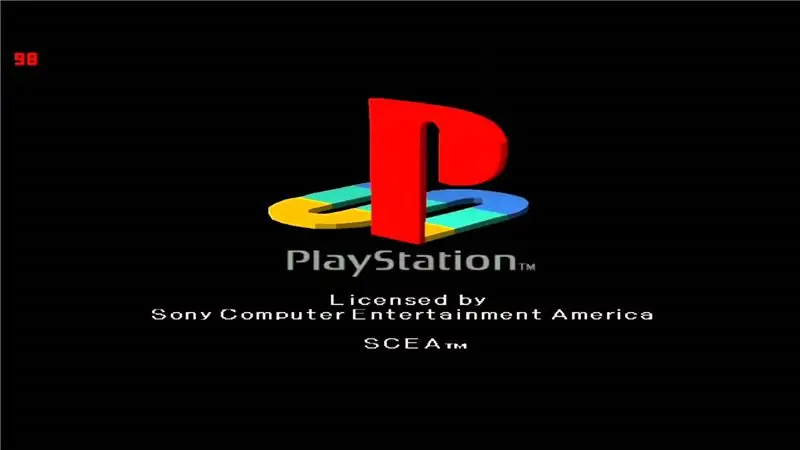
ጤና ይስጥልኝ ወንዶች ፣ በዚህ አስተማሪ ውስጥ ፣ Raspberry Pi ን በመጠቀም ተንቀሳቃሽ የጨዋታ ላፕቶፕ መገንባት እንማራለን። የጨዋታ ላፕቶፕ ስናገር በገበያው ውስጥ የሚሸጠውን ከፍተኛ መጨረሻ ላፕቶፕ ማለቴ አይደለም። ለማንኛውም በዚህ ላፕቶፕ ላይ የዊንዶውስ ጨዋታዎችን መጫወት አይችሉም። ግን ሁሉንም የሬትሮ ጨዋታዎችን መጫወት ይችላሉ። ስለዚህ እርስዎ በትክክል ገምተው ለዚህ ፕሮጀክት Retropie ምስልን እጠቀማለሁ። ይህንን መመሪያ ማንበብ ከመጀመርዎ በፊት ለዚህ ፕሮጀክት የሠራሁትን የ youtube ቪዲዮ እንዲመለከቱ እመክርዎታለሁ።
ደረጃ 1 ለዚህ ፕሮጀክት የሚያስፈልጉ ክፍሎች እና ሶፍትዌሮች



ስለዚህ ይህንን ፕሮጀክት ለመገንባት በቤትዎ ውስጥ ተኝተው ሊያገኙት የሚችሉት ተንቀሳቃሽ የቴሌቪዥን / ዲቪዲ ማጫወቻን ያካሂዱ ወይም ከለጋስ ጓደኛዎ ሊበደር የሚችሉት። ከዚያ በኋላ እንጆሪ ፓይ ያስፈልግዎታል ፣ በእርግጥ ማንኛውም እንጆሪ ፓይ ያደርጋል ፣ ግን እኔ እጠቀማለሁ raspberry pi ዜሮ ወ. አሁን እንደ እኔ እንጆሪ ዜሮ የሚጠቀሙ ከሆነ እንደ ራፕቤሪ ፒ 3 ዓይነት የድምፅ መሰኪያ ስለሌለው ለድምጽ ተጨማሪ የወረዳ ሰሌዳ መሥራት ያስፈልግዎታል።
ለድምጽ ሰሌዳው የሚከተሉትን አካላት ያስፈልግዎታል
- ሁለት 270 ohms resistor
- ሁለት 150 ohms resistor
- ሁለት 33 nF የሴራሚክ capacitor
- ሁለት 10 uF ኤሌክትሮይቲክ capacitor
ከነዚህ በተጨማሪ አንዳንድ የወንድ እና የሴት ራስጌ ፒኖች ያስፈልግዎታል። አንዳንድ ሽቦዎች እና ፕሮቶታይፕ ፒሲቢ።
እንዲሁም የ retropie ምስልን ከዚህ ማውረድ ያስፈልግዎታል-
በ SD-CARD ላይ ምስሉን ለመጫን Win32 Disk Imager ወይም Etcher እንኳን ሥራውን ያከናውናል።
Win32 Disk Imager ን ከዚህ ያውርዱ
እና Etcher ከዚህ:
ደረጃ 2 ተንቀሳቃሽ ቲቪ / ዲቪዲ ማጫወቻን መጥለፍ


ተንቀሳቃሽ ዲቪዲ ማጫወቻዎ የኤቪ ቪዲዮ ግብዓት ካለው ይህ እርምጃ አያስፈልገውም ፣ ከዚያ ሕይወትዎ ትንሽ ቀላል ነው እና ይህንን ደረጃ መዝለል ይችላሉ።
ይህ ክፍል ለአንዳንድ ሰዎች አስቸጋሪ ሊሆን ይችላል ፣ ግን እርስዎ ከሞከሩ መንገድ እንደሚያገኙ እርግጠኛ ነዎት። አንጎለ ኮምፒውተሩ የቪዲዮ ምልክቱን ወደ ማሳያ አይሲ የሚያስተላልፍበት ሽቦ / መንገድ ማግኘት አለብዎት። ማቀነባበሪያው ብዙውን ጊዜ ሊያገኙት የሚችሉት ትልቁ ቺፕ ሲሆን ብዙ የፒን ብዛት አለው። አንዳንድ ተንቀሳቃሽ ዲቪዲ ማጫወቻው ለእይታ (እንደ እኔ) የተለየ የወረዳ ሰሌዳ አላቸው። ከዚያ ዋናውን ሰሌዳ ከማሳያ ሰሌዳ ጋር የሚያገናኘውን ገመድ መጥለፍ ያስፈልግዎታል። በእኔ ሁኔታ የአገናኝ ገመድ መሰኪያ በወረዳው ሰሌዳ ላይ ታትሟል። ነገር ግን በእርስዎ ሁኔታ ውስጥ ካልሆነ ታዲያ የማሳያውን አይሲ (IC) ን ብቻ ጎግል ማድረግ ይችላሉ።
ከዚህ በላይ ባለው ሥዕል ላይ እንደሚመለከቱት የእኔ የአገናኝ ገመድ ፒኖዎች በማሳያ ሰሌዳ ላይ ተሰጥተዋል። የሚስቡ ሶስት ፒኖችን አገኘሁ እና እነሱ ቲቪ/ኤቪ ፣ ቲቪ ፣ ያ (ከላይ ባሉት ስዕሎች ውስጥ ይመልከቱ)። ቴሌቪዥኑ/ኤቪ በቴሌቪዥን እና በዲቪዲ ሁኔታ መካከል ሁነታን ለመቀየር ያገለግላል። ቴሌቪዥኑ የቴሌቪዥን ቪዲዮ ግብዓት ሲሆን Y ደግሞ የዲቪዲ ቪዲዮ ግቤት ነው። በእኔ ሁኔታ የተሻለ ጥራት ያለው ማሳያ ስለሰጠ የቴሌቪዥን ግብዓቱን እመርጣለሁ። ስለዚህ እኔ የቴሌቪዥን ሽቦውን ብቻ ቆር rasp በሬስቤሪ ፒ ውፅዓት ተተካሁ።
ይህንን ደረጃ በተሳካ ሁኔታ ካጠናቀቁ ታዲያ ይህ በጣም ከባድ እርምጃ ስለሆነ እና ቀጣይ ደረጃዎች በጣም ቀላል ስለሆኑ እንኳን ደስ አለዎት።
ደረጃ 3 - የድምፅ ማጣሪያ ማድረግ
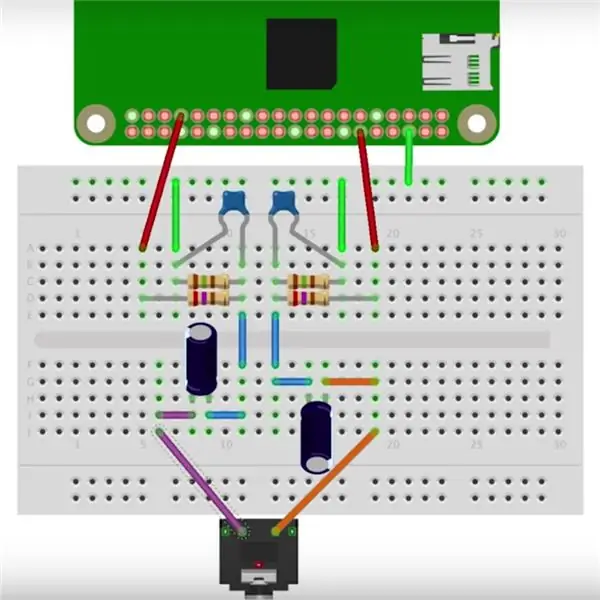
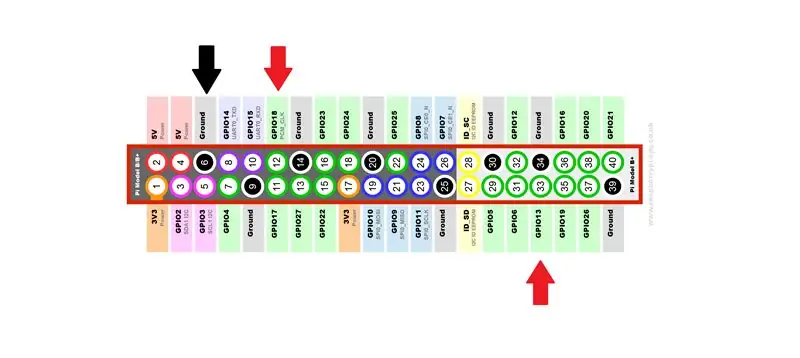

ለዚህ እኔ የ adafruit ድር ጣቢያን ጠቅሻለሁ-
የራስበሪ ፒ ዜሮ ውስጠ -ግንቡ የድምፅ ማጣሪያ ስለሌለው ይህ እርምጃ የሚፈለገው የራስበሪ ፓይ ዜሮን ከተጠቀሙ ብቻ ነው።
ወረዳው ሁለቱንም gpio 13 እና gpio 18 ለስቴሪዮ ውፅዓት ይጠቀማል። ግን እኔ ሞኖ ኦዲዮ ውፅዓት ስለማያስብ gpio 18 ን ብቻ ነው የተጠቀምኩት። የዚህን ማጣሪያ ውፅዓት ከተንቀሳቃሽ የዲቪዲ ማጫወቻዬ ላይ ካለው የድምጽ ማጉያ ጋር አገናኘሁት። የቦርድ ማጉያውን መጠቀም ካልቻሉ የድምፅ ማጉያ እንደሚያስፈልግዎት ልብ ይበሉ ፣ ከዚያ የድምፅ ማጉያ መስራት ያስፈልግዎታል። የኦዲዮ ማጣሪያውን ውጤት በቀጥታ ወደ ተናጋሪው ማገናኘት አይችሉም።
ደረጃ 4 - ለዚህ ፕሮጀክት የሚያስፈልገውን ሶፍትዌር ማቀናበር
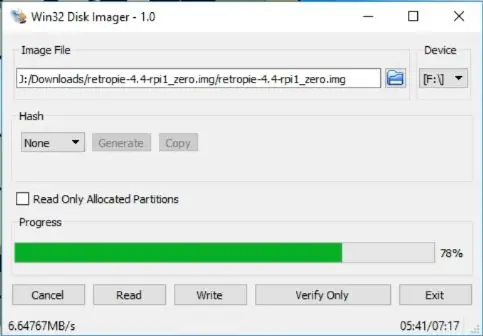
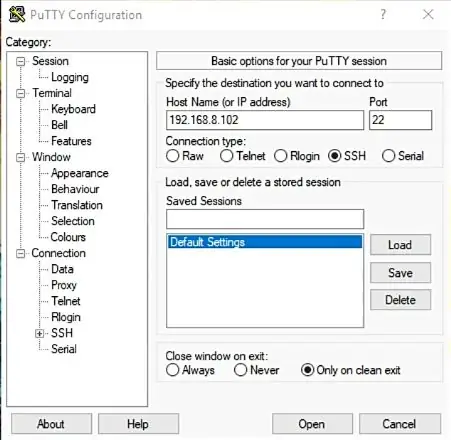
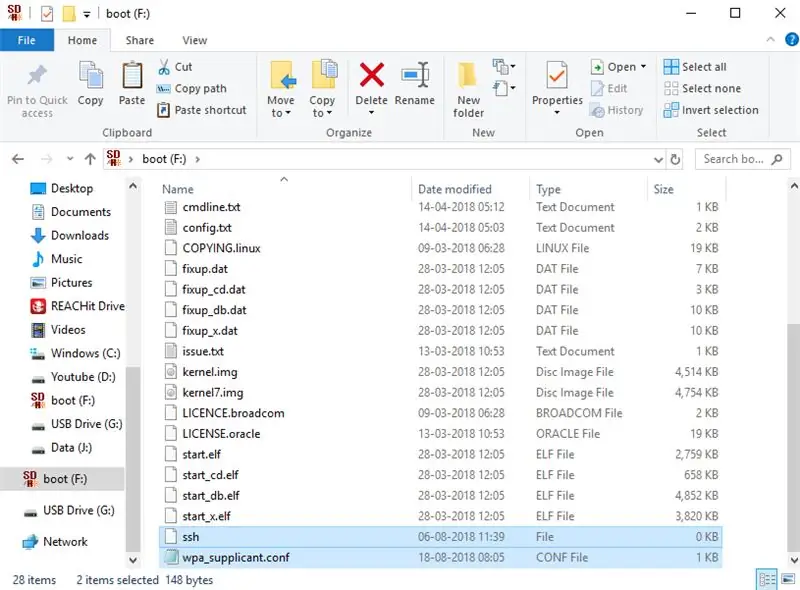
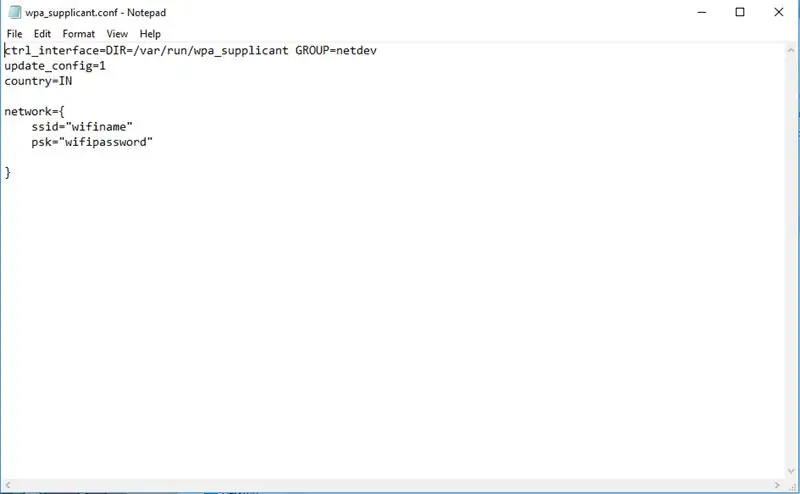
የእኛ ድምጽ እየሰራ መሆኑን ለማየት ለመፈተሽ ጊዜው አሁን ነው ፣ ግን ከዚያ በፊት የሬፕሮፒ ምስልን ወደ ኤስዲካርድ ካርድ ማብራት አለብን ፣ ይህንን ምስል ከሬትሮፒ ኦፊሴላዊ ድር ጣቢያ ከዚህ ማውረድ ይችላሉ (https://retropie.org.uk /) ለብልጭ ብልጭታ Win32 Disk Imager ን ተጠቅሜ ነበር ነገር ግን እርስዎም ሥራውን ለመሥራት Etcher ን መጠቀም ይችላሉ።
በአስተዳዳሪ ሁኔታ ውስጥ Win32 Disk Imager ን መክፈት ያስፈልግዎታል ፣ የ Retropie ምስል ፋይልን ይምረጡ። ከተቆልቋይ ሳጥኑ ውስጥ የ SD-CARD ድራይቭ ደብዳቤዎን ይምረጡ እና ከዚያ በመፃፊያ ቁልፍ ላይ ጠቅ ያድርጉ።
አሁን የእርስዎን raspberry pi ዜሮ ከአውታረ መረብዎ ጋር ማገናኘት እና በእሱ ላይ ኤስኤስኤች ማንቃት ያስፈልግዎታል። ያለተቆጣጣሪ ያለማስተዋል በዚህ መንገድ ፣ ይህንን ደረጃዎች ብቻ ይከተሉ። በማስታወሻ ካርድ የማስነሻ ዳይሬክቶሪ ውስጥ ሁለት ፋይሎችን wpa_supplicant.conf እና ssh መፍጠር አለብዎት። ወይም ከዚህ በታች ያውርዷቸው። የአገርዎን ኮድ ፣ የ wifi ስምዎን እና የይለፍ ቃልዎን በማስገባት wpa_supplicant.conf ን መለወጥ ያስፈልግዎታል። ከዚያ እነዚህን ሁለት ፋይሎች ወደ ቡት ማውጫ ይቅዱ። ከዚያ የእርስዎን ኤስዲ-ካርድ ወደ Rasberryberry pi ውስጥ ያስገቡ እና በራስ-ሰር ከ wifi አውታረ መረብዎ ጋር መገናኘት አለበት።
ከዚያ የእራስዎን እንጆሪ ፒ አይ አድራሻዎን ይፈልጉ ፣ እኔ ለዚህ ዓላማ የላቀ IP ስካነር (https://www.advanced-ip-scanner.com/) እጠቀማለሁ።
ወደ ኤስ.ኤስ.ኤች.ኤች ወደ እንጆሪ ፓይ ጊዜው ነው። ለዊንዶውስ ተጠቃሚዎች tyቲ (https://www.putty.org/) የተባለ ሶፍትዌርን እመክራለሁ። ለሊኑክስ ተጠቃሚዎች ይህንን ትእዛዝ በመተየብ ተርሚናልውን መጠቀም ይችላሉ
ssh pi@ip_address
ለምሳሌ ፣ የእኔ Raspberry pi አይፒ አድራሻ 192.168.8.102 ከሆነ ይህንን ትእዛዝ ssh [email protected] መጠቀም አለብኝ።
ነባሪው የመግቢያ ተጠቃሚ ፒ እና ነባሪው ይለፍ ቃል እንጆሪ ነው።
ደረጃ 5 - ለ ራፕቤሪ ፒ ዜሮ ኦዲዮን ማዋቀር
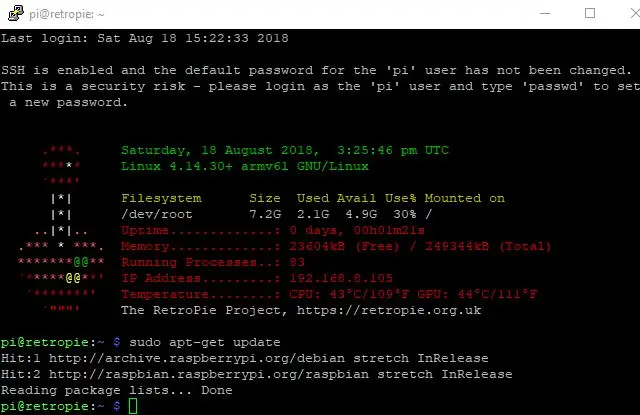
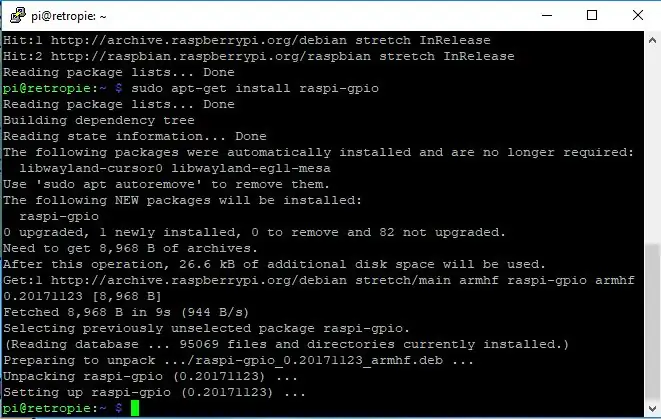
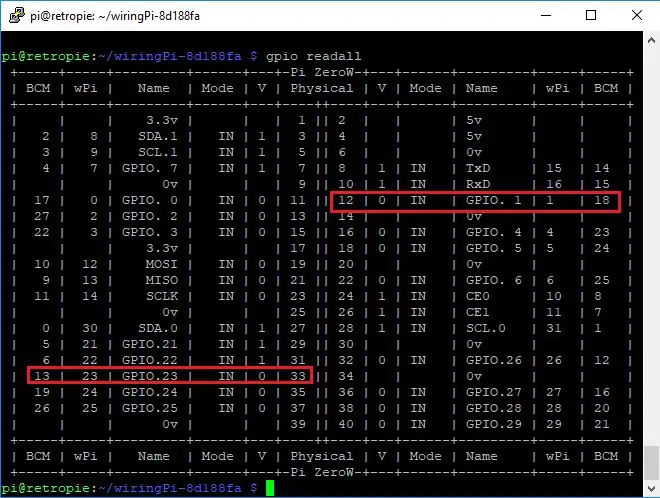
ከዚህ ሁሉ የሶፍትዌር ችግር ለማዳን የቅድመ-የተዋቀረውን የ SD-CARD ምስል ፈጠርኩ። ልክ ያውርዱ (https://drive.google.com/file/d/1uBkISlCsInqCkeoxKhDdvfD1C9_mzKkE/view?usp=sharing/) እና ብልጭ ድርግም ያድርጉ። በእርስዎ ኤስዲ-ካርድ ውስጥ ምስል ፣ ከዚያ ይህንን ደረጃ እና የዚህን አስተማሪ ቀጣዩን ደረጃ መዝለል ይችላሉ። ግን አንድ ነገር ለመማር ከፈለጉ ይህንን እርምጃ እንዲያነቡ እመክርዎታለሁ።
ለዚህ ደረጃ እኔ ሙሉ በሙሉ የምጠቅሰው ይህንን የአዳፍ ፍሬ ትምህርት (https://learn.adafruit.com/adding-basic-audio-oup…) ነው።
ስለዚህ እዚህ ያለው ሀሳብ የመጀመሪያው እንጆሪ ፓይ አንድ እና እንጆሪ ፓይ ዜሮ ተመሳሳይ ፕሮሰሰርን ይጠቀማሉ ፣ ግን የመጀመሪያው ራስተቤሪ ፒ የድምፅ ውፅዓት ነበረው ፣ ስለሆነም ተመሳሳይ ፕሮሰሰር ስላላቸው ራፕቤሪ ፒ ዜሮ የድምፅ ውፅዓት ሊኖረው ይገባል ግን ችግሩ እኛ ፒኖች PWM0 (ፒን #40) እና PWM1 (ፒን #45) የሉም [ለ Raspberry Pi One ላይ ለድምጽ ጥቅም ላይ የሚውሉ ፒኖች) ለራስቤሪ ፒ ዜሮ የተጋለጡ ፣ ግን እንደገና የሚቻልበት መንገድ አለ እነዚያን ምልክቶች ወደ GPIO 18 እና GPIO 13 በ raspberry pi ዜሮ ላይ ያስተላልፉ።
SSH ን በመጠቀም አንዴ ከተገናኘን የሚከተሉትን ትዕዛዞች ይተይቡ
sudo apt-get ዝማኔ
sudo apt-get install raspi-gpio wiringpi
ከዚያ gpio readall ን ይተይቡ
ይህ ካልሰራ ፣ እራስዎ raspi-gpio መገንባት ያስፈልግዎታል እባክዎን ቀጣዩን ደረጃ ይመልከቱ።
gpio readall ትዕዛዝ ለእያንዳንዱ ፒን የፒን ሁነታን ይሰጥዎታል እና ይግለጹ። እኛ የምንፈልጋቸው ፒኖች GPIO 13 እና GPIO 18 ናቸው። ነባሪው ሁናቴ ይህንን ሁኔታ ወደ ALT0 እና ALT5 ማዘጋጀት አለብን።
ለዚህ gpio_alt የሚባል ሶፍትዌር እንፈልጋለን። ጊዜዎን ለመቆጠብ አስቀድሜ ለእርስዎ አዘጋጅቼዋለሁ። የዚፕ ፋይሉን ያውርዱ እና ወደ የራስቤሪ ፒ የቤት አቃፊ ይቅዱት። (ከላይ ባሉት ሥዕሎች ውስጥ gcc -o gpio_alt gpio_alt.c ን በመጠቀም ይህንን gpio_alt.c እንዴት ማጠናቀር እንደሚቻል አሳይቻለሁ)
ከዚያ እነዚህን ትዕዛዞች ይተይቡ-
sudo chown root: root gpio_alt
sudo chmod u+s gpio_alt
sudo mv gpio_alt/usr/አካባቢያዊ/ቢን/
gpio_alt -p 13 -f 0
gpio_alt -p 18 -f 5
አሁን gpio readall ን ይተይቡ ፣ እና GPIO 13 እና GPIO 18 ፒን ሁናቴ ወደ ALT0 እና ALT5 እንደተለወጠ ያገኙታል።
ከዚያ sudo raspi-config ይተይቡ
ወደ የላቁ አማራጮች ይሂዱ። ከዚያ ወደ ድምጽ ይሂዱ እና የኃይል 3.5 ሚሜ ('የጆሮ ማዳመጫ') መሰኪያ አማራጭን ይምረጡ።
አልሳሚክስን ይተይቡ እና ቀስቱን ወደ ላይ ቁልፍ በመጫን ድምጹን ይጨምሩ። ከዚያ ለማዳን እና ለማቆም Esc ን ማሞቅ ይችላሉ።
አሁን እንጆሪ ፓይ በጫነ ቁጥር ይህንን ሂደት በራስ -ሰር ለማድረግ
Sudo nano /root/pwmaudio.sh ብለው ይተይቡ
ይህንን ይቅዱበት -
#!/ቢን/ባሽ
/usr/አካባቢያዊ/ቢን/gpio_alt -p 13 -f 0
/usr/አካባቢያዊ/ቢን/gpio_alt -p 18 -f 5
ለማስቀመጥ ctrl+o ን ይጫኑ እና ከዚያ ለመውጣት ctrl+x ን ይጫኑ።
sudo chmod +x /root/pwmaudio.sh ን ያሂዱ እና ከዚያ በ sudo nano /lib/systemd/system/pwmaudio.service ሌላ ስክሪፕት ይፍጠሩ።
እና በዚህ ውስጥ ተጣብቀው
[ክፍል]
መግለጫ = PWM የድምጽ አገልግሎት
[አገልግሎት]
ExecStart =/root/pwmaudio.sh
StandardOutput = ባዶ
[ጫን]
WantedBy = multi-user.target
ተለዋጭ ስም = pwmaudio.service
Ctrl+o ን በመተየብ ፋይሉን ያስቀምጡ። አንዴ ይህ ከተጠናቀቀ ይህንን ትእዛዝ በመተየብ ይህንን አገልግሎት ይጀምሩ።
sudo systemctl pwmaudio.service ን ያንቁ
sudo systemctl pwmaudio.service ን ይጀምሩ
ከዚያ sudo ዳግም ማስነሳት ያድርጉ እና ሶፍትዌሩን ማዋቀሩን ጨርሰናል።
ደረጃ 6 - የጂፒዮ አንባቢ ትዕዛዝ ካልሰራ
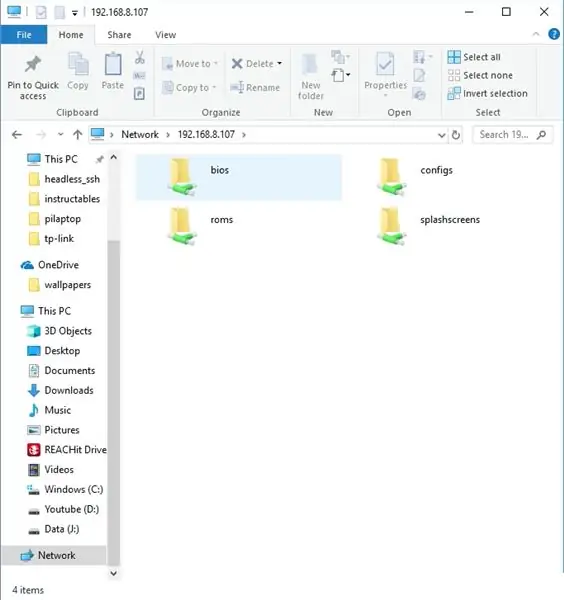
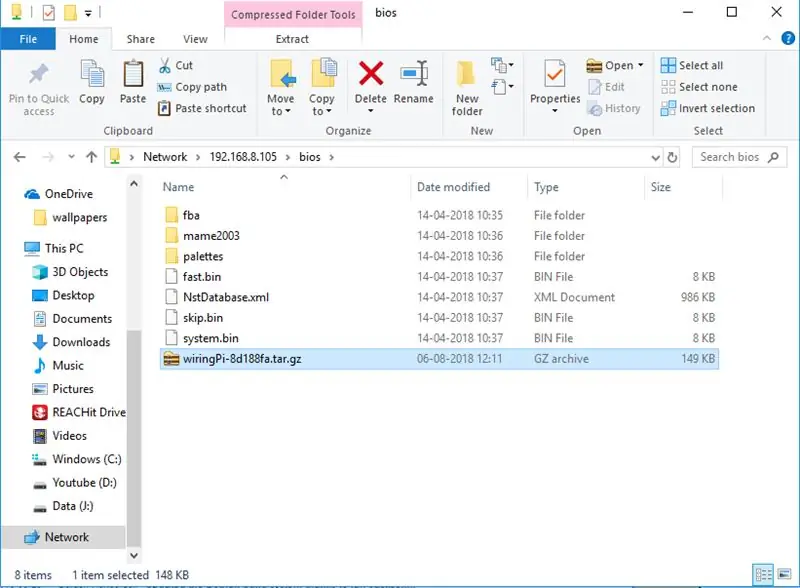
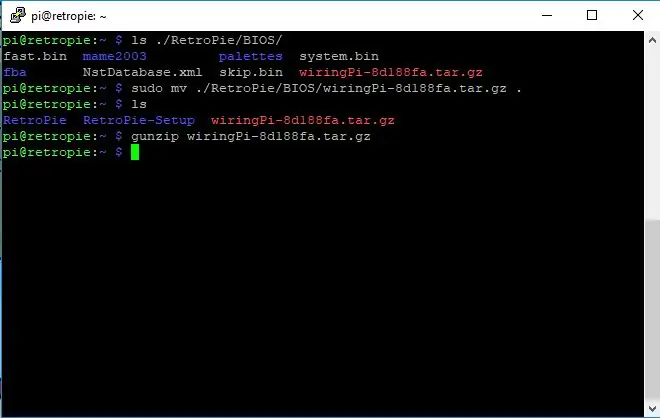
የ gpio readall ትዕዛዝ ለአንዳንድ ሰዎች ላይሠራ ይችላል የሚል ዕድል አለ ስለዚህ በዚህ ደረጃ እኛ የ gpio ጥቅል እራሳችንን እንገነባለን።
በመጀመሪያ የቅርብ ጊዜውን ቅጽበተ -ፎቶ ከ wiringPi Git repo ማውረድ አለብን ((https://git.drogon.net/?p=wiringPi;a= ማጠቃለያ)። ያለኝ ስሪት wiringPi-8d188fa.tar.gz ነው።
ይህንን ፋይል ወደ የእኛ እንጆሪ ፓይ መገልበጥ አለብን። ይህንን ምቹ ዘዴ እጠቀማለሁ ፣ በመጀመሪያ የፋይልዎን አሳሽ ይክፈቱ ፣ ከዚያ በአድራሻ አምድ ዓይነት ውስጥ / ip_address ፣ ip_address የራስዎን እንጆሪ ፒን አይፒ አድራሻ የሚያመለክት ነው። -8d188fa.tar.gz ፋይል ወደ ባዮስ አቃፊ።
ከዚያ SSH ወደ እንጆሪ ፓይ ውስጥ ያስገቡ እና ይተይቡ
ls./RetroPie/BIOS/
በዚህ አማካኝነት wiringPi-8d188fa.tar.gz ፋይልን ማየት ይችላሉ።
mv./RetroPie/BIOS/wiringPi-8d188fa.tar.gz./
በእነዚህ ትዕዛዞች ፋይሉን ያውጡ
gunzip wiringPi-8d188fa.tar.gz
tar -xvf wiringPi -8d188fa.tar
ከዚያ ወደ wiringPi-8d188fa ማውጫ ይሂዱ እና ሶፍትዌሩን ይጫኑ
ሲዲ ሽቦ-ፒ-8 ዲ188ፋ
./ መገንባት
እና gpio readall ን ይተይቡ ፣ እና ወደ ሥራ ይሄዳል።
ደረጃ 7: በዚህ ላፕቶፕ ውስጥ ጨዋታን መጫን
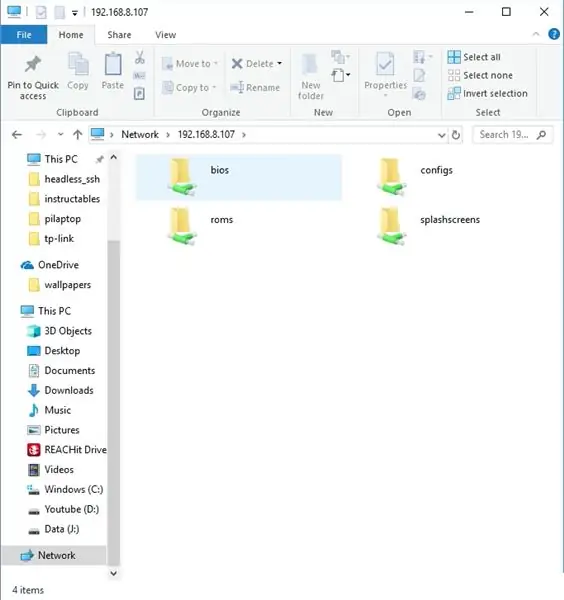
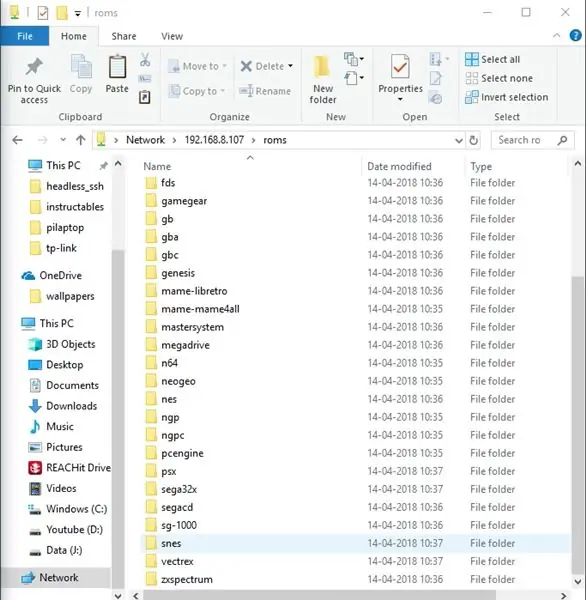
አሁን በዚህ ላፕቶፕ ክፍት ፋይል አሳሽ ውስጥ አንድ ጨዋታ ለመጫን ፣ በአድራሻው አምድ ላይ ጠቅ ያድርጉ እና / በመቀጠል የአይፒ አድራሻውን እንጆሪ ፒን ይከተሉ።
ለምሳሌ የእኔ አይፒ አድራሻ 192.168.8.102 ከሆነ ፣ ከዚያ በአድራሻ አምድ ውስጥ / 192.168.8.102 መተየብ አለብኝ
፣ ከዚያ የሮማ አቃፊን ይክፈቱ እና ከዚያ ጨዋታዎን ለጥፍ እዚህ ይቅዱ ምክንያቱም እኔ ያለኝ ጨዋታ እኔ ወደ ኤስ ኤስ አቃፊው የቀዳሁት ዓይነት ነው።
ደረጃ 8 - ለዚህ ፕሮጀክት መደምደሚያ እና ተጨማሪ ሀሳቦች

በመጨረሻ ይህንን የዩኤስቢ ቁልፍ ሰሌዳ ከ rasberry pi ጋር አገናኘሁት እና የቁልፍ ሰሌዳ ውቅረቱን ከሠራሁ በኋላ የራስቤሪ ፓይ እንደገና አስነሳሁ። ታናሽ ወንድሜ ሲጫወትበት ከተመለከትኩ በኋላ ጥሩ ፕሮጀክት ሆነ።
ተንቀሳቃሽ የዲቪዲ ማጫወቻው የኋላ መብራት ኢንቮይተር መስራቱን ካቆመ በኋላ ይህንን ፕሮጀክት አብዛኞቹን መተግበር ያልቻልኩትን ብዙ ሀሳቦች ነበሩኝ።
አንድ ሀሳብ ከቁልፍ ሰሌዳ ይልቅ የተንቀሳቃሽ ዲቪዲ ማጫወቻውን ነባር አዝራሮችን መጠቀም ነበር። ለሁለተኛው ሀሳብ ከሬፕሮፒ ጋር ለማገናኘት የምፈልገው የኢንፍራ-ቀይ የጨዋታ ጆይስቲክ ነበረኝ። የተንቀሳቃሽ ዲቪዲ ማጫወቻውን ነባር የ IR መቀበያ እጠቀም ነበር እና የ LIRC (ሊኑክስ ኢንፍራሬድ የርቀት መቆጣጠሪያ) (https://www.lirc.org/) ሶፍትዌርን በመጠቀም የቁልፍ ሰሌዳ መጫኛዎችን ከመቆጣጠሪያው ማግኘት ችዬ ነበር እና ትንሽ ተጨማሪ ማሻሻያ ሊፈቅድልኝ ይችላል። ይህንን IR joystick ከ Retropie ጋር ለመጠቀም።
አዲሱን የጀርባ ብርሃን ኢንቫውተር ካገኘሁ በኋላ በእርግጠኝነት ቪዲዮ እና አስተማሪ እሠራለሁ ፣ ስለሆነም እባክዎን የዩቲዩብ ቻናሌን ጆቪ ቴክን መመዝገብዎን አይርሱ።
የሚመከር:
ሌጎ ተንቀሳቃሽ የጨዋታ ኮንሶል ከጠፈር ወራሪዎች ጋር - 4 ደረጃዎች

ሌጎ ተንቀሳቃሽ የጨዋታ ኮንሶል ከጠፈር ወራሪዎች ጋር-የጨዋታ ገንቢ ለመሆን እና በጉዞ ላይ መጫወት የሚችሉት የራስዎን የጨዋታ ኮንሶል ለመገንባት አስበው ያውቃሉ? የሚያስፈልግዎት ትንሽ ጊዜ ነው ፣ ሃርድዌርLego bricksa Mini-Calliope (በዚህ ድር ጣቢያ ላይ ሊታዘዝ ይችላል https://calliope.cc/en) እና አንዳንድ ችሎታ
በሻንጣ ውስጥ ተንቀሳቃሽ የጨዋታ ፒሲ 7 ደረጃዎች (ከስዕሎች ጋር)

በሻንጣ ውስጥ ተንቀሳቃሽ የጨዋታ ፒሲ: ማስታወሻ -እርምጃዎቹ ጥቂት ጠቃሚ ምክሮችን ብቻ ያጎላሉ። ለተጠናቀቀው የግንባታ ሂደት እባክዎን ቪዲዮውን (ከታች) ይመልከቱ። በዚህ መመሪያ ውስጥ የድሮ መሣሪያ መያዣ (ወይም ሻንጣ) ወደ አሪፍ ወደሚመስል ተንቀሳቃሽ የጨዋታ ፒሲ እንዴት እንደሚቀየር አሳያለሁ። ስፔሻሊስት አያስፈልግም
Raspberry Pi ተንቀሳቃሽ የጨዋታ መሣሪያ 11 ደረጃዎች

Raspberry Pi የሞባይል ጨዋታ መሣሪያ - በጉዞ ላይ ክላሲክ የቪዲዮ ጨዋታዎችን መጫወት መቻልዎን ፈልገው ያውቃሉ ፣ ግን የድሮ ጨዋታዎችን የማሄድ ችሎታ ያለው መሣሪያ የት እንደሚያገኙ እርግጠኛ አልነበሩም ፣ ወይም እነሱ በጣም ውድ ነበሩ? ከዚያ እራስዎ ያድርጉት! ይህ በእኔ Raspberry P ሕንፃ ላይ ያለ ሰነድ ነው
KeyPi - ርካሽ ተንቀሳቃሽ Raspberry Pi 3 ላፕቶፕ ከ 80 በታች 11 ደረጃዎች (ከስዕሎች ጋር)

KeyPi - ርካሽ ተንቀሳቃሽ Raspberry Pi 3 ላፕቶፕ ከ $ 80 በታች: *** አዘምን *** ሠላም ለሁሉም! በመጀመሪያ ለሁሉም ድጋፍ እና ግብረመልስ አመሰግናለሁ ፣ እዚህ ያለው ማህበረሰብ ግሩም ነው።) ለአንዳንድ ጥያቄዎች መልሶች እዚህ አሉ - ለምን ይህን አደረጉ? ሙሉ መጠን ያለው ቁልፍ ሰሌዳ ያለው ተንቀሳቃሽ ኮምፒተር መሥራት ፈልጌ ነበር። እንደሆነ ተሰማኝ
ተንቀሳቃሽ የጨዋታ ስርዓት እንዴት እንደሚሠራ -33 ደረጃዎች (ከስዕሎች ጋር)

ተንቀሳቃሽ የጨዋታ ስርዓት እንዴት እንደሚሠራ -የሚወዱትን የጨዋታ ስርዓት በማንኛውም ቦታ መጫወት መቻልዎን አስበው ያውቃሉ? እርግጠኛ እንደሆንክ እርግጠኛ ነኝ። ይህንን መመሪያ በመከተል እንዴት የኒንቲዶን መዝናኛ ስርዓትን 'portablize' ማድረግ እንደሚችሉ መማር ይችላሉ። በዚህ አስተማሪ ውስጥ ሁሉንም ነገር አስተምራችኋለሁ
